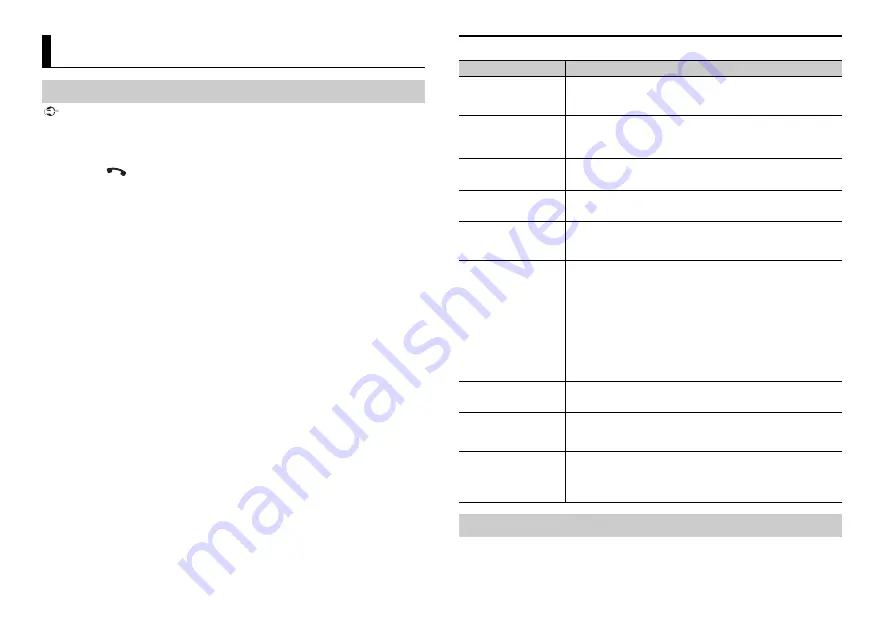
10
Ptbr
Importante
Caso três ou mais dispositivos Bluetooth (por exemplo, um telefone e um reprodutor de áudio
separado) estejam conectados, eles podem não funcionar adequadamente.
1
Ligue a função Bluetooth do dispositivo.
2
Pressione
para exibir o menu do telefone.
3
Gire o seletor
M.C.
para selecionar [BT SETTING] e, em seguida, pressione para
confirmar.
4
Gire o seletor
M.C.
para selecionar [ADD DEVICE], e então pressione para
confirmar.
A unidade começa a procurar dispositivos disponíveis e então os exibe na lista de
dispositivos.
•
Para cancelar a pesquisa, pressione o seletor
M.C.
.
•
Se o dispositivo desejado não estiver na lista, selecione [RE-SEARCH].
•
Se não houver nenhum dispositivo disponível, [NOT FOUND] aparece no visor.
5
Gire o seletor
M.C.
para selecionar um dispositivo da lista de dispositivos, e então
pressione para confirmar.
Pressione e segure o seletor
M.C.
para mudar as informações do dispositivo
apresentado entre o endereço do dispositivo Bluetooth e o nome do dispositivo.
6
Selecione [Pioneer BT Unit] mostrado no visor do dispositivo.
7
Certifique-se o mesmo número de 6 dígitos aparece nesta unidade e no
dispositivo e então selecione “Sim” no dispositivo.
NOTAS
•
[DEVICE FULL] aparece se a unidade já tiver sido emparelhada com três outros dispositivos. Neste
caso, exclua um dos dispositivos emparelhados. Consulte [DEL DEVICE] ou [GUEST MODE] nas
configurações de Bluetooth (página 10).
•
Dependendo do dispositivo, o código PIN é necessário na etapa 7. Neste caso, insira [0000].
DICA
A conexão Bluetooth também pode ser feita detectada à unidade a partir do dispositivo Bluetooth.
Para isso, [VISIBLE] nas configurações de Bluetooth precisa ser definido como [ON]. Para obter detalhes
sobre as operações de um dispositivo Bluetooth, consulte as instruções operacionais fornecido no
dispositivo Bluetooth.
Bluetooth
Conexão Bluetooth
Configurações de Bluetooth
Primeiro, faça uma conexão Bluetooth com o telefone Bluetooth (página 10). Até dois
telefones Bluetooth podem ser conectados simultaneamente.
Item do Menu
Descrição
DEVICELIST
Exiba a lista de dispositivos Bluetooth emparelhados. “*”
aparece no nome do dispositivo quando a conexão Bluetooth é
estabelecida.
DEL DEVICE
Exclua as informações do dispositivo.
[DELETE YES],
[DELETE NO]
ADD DEVICE
Registre um novo dispositivo.
A.CONN
Selecione [ON] para ligar a um dispositivo Bluetooth
dautomaticamente.
[ON], [OFF]
VISIBLE
Selecione [ON], para que um dispositivo Bluetooth possa
detectar a unidade, quando a unidade é ligada através de
Bluetooth a um outro dispositivo.
[ON], [OFF]
PIN CODE
Alterar o código PIN.
1
Pressione o seletor
M.C.
para visualizar o modo de ajuste.
2
Gire o seletor
M.C.
para selecionar um número.
3
Pressione o seletor
M.C.
para mover o cursor para a próxima
posição.
4
Após introduzir o código PIN, pressione e segure o seletor
M.C.
.
Após introduzir o código PIN, pressionar o seletor
M.C.
o leva de
volta à exibição de introdução do código PIN, e você pode
alterar o código PIN.
DEV. INFO
Altere as informações do dispositivo no visor entre o nome do
dispositivo e endereço do dispositivo Bluetooth.
GUEST MODE
Selecione [ON] para ir para a tela [DEL DEVICE]
automaticamente quando a unidade já tiver sido emparelhada
com três dispositivos.
[ON], [OFF]
A.PAIRING
Escolha [ON] para emparelhar a unidade e iPhone
automaticamente quando um iPhone é conectado à unidade
através de USB. (Esta função pode não estar disponível,
dependendo da versão do iOS que você está usando.)
[ON], [OFF]
Telefone Bluetooth
Summary of Contents for MVH-X585BT
Page 29: ...29 En English ...
Page 59: ...31 Es Español ...
Page 114: ...26Zhtw ...
Page 115: ...27 Zhtw 中文 ...
Page 116: ...٢٩Ar ...
Page 144: ...۲۹Fa ...
Page 172: ... 2015 PIONEER CORPORATION All rights reserved QRD3347 A ES GS ...
















































